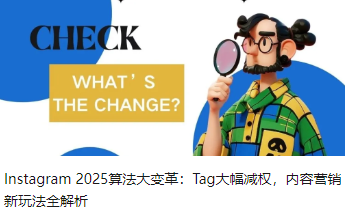飛咕咕出海 關注我們 尋找在 Instagram 營銷中使用照片的新方法?想要在 Instagram 上與影響者和品牌合作伙伴合作的更多選擇? 在本文中,您將了解如何使用 Instagram 的 Photo Remix 功能進行輕松協作,并了解如何控制其他人是否可以在 Instagram 上重新混合您的照片。 什么是 Instagram 混音?? Instagram 于 2021 年春季推出了 Reels Remix 功能,讓您可以使用來自其他 Instagram 用戶的 reels 作為您企業短視頻的起點或靈感。與 TikTok 二重唱類似,Reels Remix 將原始視頻與新視頻一起顯示,創建單個協作內容。 自 2021 年 12 月宣布轉向視頻以來,Instagram 一直在不斷推出工具來幫助企業和創作者開發更多的短視頻內容。2022 年 1 月,該平臺推出了其Video Remix 功能,該功能實質上允許用戶重新混合任何 Instagram 視頻以創建新的卷軸。 2022 年 7 月,Instagram 開始推出其Photo Remix 功能,該功能可讓您使用 Instagram 照片帖子作為協作 Instagram 卷軸的起點或添加您自己的視頻評論。如果您一直在尋找一種從 Instagram 照片中獲取更多信息的方法或更有效的選項來創建卷軸,那么這個新工具非常值得一試。 01. 如何使用 Instagram? 照片混音功能 如果您已經有創建 Instagram 卷軸的經驗,您會發現 Instagram 照片混音過程非常簡單。請按照以下步驟開始重新混音。 選擇要重新混合的照片 首先,確定要重新混合的照片帖子。您可以從 Instagram 應用程序的任何位置選擇它們——您的提要中的照片、帳戶的網格、“探索”選項卡中其他用戶的照片、應用程序內搜索或主題標簽頁面。您還可以使用您帳戶自己的照片帖子進行混音。 找到要使用的帖子后,點擊右上角的三個點。如果帖子可用于重新混合,您將在帖子菜單中看到重新混合照片的選項。點擊重新混合這張照片開始創作。 為 Remix 錄制 Instagram Reel 創建照片混音時,Instagram 會自動在屏幕左側顯示原始帖子。由于重新混合的卷軸將像這樣發布,兩個帖子并排顯示,這個顯示可以幫助你排列你的鏡頭并為你的剪輯計時。 在 Remix 界面中,您可以訪問在創建新卷軸時獲得的相同工具套件。 這意味著您可以: 使用效果來增強您的卷軸或創建引人注目的過渡。 將卷軸的播放速度更改為 0.3x 到 3x 之間的任何位置。 設置一個計時器,在 3 到 60 秒之間開始錄制。 打開雙重功能以記錄自己對卷軸的評論或反應。 添加音樂或音頻并為您的卷軸選擇完美的剪輯。 將剪輯或照片添加到 Instagram Remix 不想錄制新剪輯?您還可以選擇上傳任何現有視頻。點擊左下角的圖庫以從任何預制視頻剪輯中進行選擇。盡管此界面還允許您從卷軸草稿中進行選擇,但實際上此選項不起作用。選擇草稿會將您的上傳恢復到新的卷軸,而不是照片混音。 如果您選擇將現有視頻剪輯上傳到您的混音,您有幾個編輯選項。修剪剪輯的開頭或結尾,然后在您準備好將其添加到卷軸時點擊右上角的添加按鈕。 在創建大多數卷軸時,您可能會專注于視頻剪輯。但是,當您重新混合照片時,合并您自己的圖像可能是對原始內容做出反應的好方法。當您將照片添加到卷軸時,Instagram 會自動顯示它們 5 秒鐘。您可以調整滑塊以縮短顯示時間,但不能延長顯示時間。 要使您的混合照片看起來更加動態,請考慮使用其中一種應用內模板。使用模板,您基本上可以竊取其他創作者的卷軸布局。您將無法重復使用他們的內容,但您可以復制他們用于剪輯的相同節奏。 要選擇模板,請在開始上傳任何內容之前從 Remix 主屏幕向左滑動。然后滾動選項以找到看起來適合您的內容的模板。選擇您要使用的,然后點擊添加媒體按鈕將照片或視頻上傳到模板。 編輯 Instagram 照片混音 無論您如何選擇重新混合原始照片,您都可以使用類似的選項來編輯內容。在 Reels 創建主屏幕中,點擊左箭頭以查看您的內容。要從混音中刪除照片或視頻剪輯,請點擊垃圾桶圖標。要更改長度,請點擊剪刀圖標并修剪剪輯的開頭或結尾。點擊完成以完成編輯。 您也有類似的選項來編輯您用于混音的原始照片帖子。點擊看起來有點像一本書的圖標來編輯原始照片的長度。像所有重新混合的照片一樣,它會自動顯示 5 秒鐘,但您可以將其修剪到幾分之一秒。 將貼紙、文本、標記和效果添加到 Instagram Photo Remix 為混音選擇媒體后,您可以選擇添加效果,就像使用完全原創的卷軸一樣。點擊預覽按鈕以訪問這些工具。那么你也能: 錄制畫外音以向混音添加評論。 從 Instagram 音頻庫添加音樂。 混合畫外音、攝像機音頻和音樂以創建理想的音軌。 盡管卷軸貼紙的選擇仍然有限,但您確實有一些選項可以讓您的卷軸具有交互性。例如,您可以添加投票、測驗和滑塊來吸引觀眾。 為了給觀眾一些背景信息,請使用內置的文本和標記工具。您可以添加標題或評論,并設置每個元素出現在屏幕上的時間。 最后,您還可以在發布混音之前添加效果。請注意,您在此處添加的任何效果僅適用于您的內容。顯示在混音左側的原始照片保持不變。 發布 Instagram 照片混音 要發布您的混音,請點擊“下一步”按鈕。在發布界面中,您可以添加標題并選擇是將卷軸共享到您的提要中還是僅將其保留在“卷軸”選項卡上。您還可以標記位置、添加事件并使用您的帳戶在發布卷軸時通常具有的所有標準選項。 雖然您當然可以在混音中標記原始創作者,但您不一定要添加額外的標簽。Remix 會在您的用戶名下方自動獲得一個 Remix With [Creator] 標簽,以給予原始創作者榮譽。任何點擊創建者姓名的人都會直接進入原始帖子。 但是,標準 Reels 發布工作流程存在一些重大差異。因為它是混音版,所以您不能選擇在 Facebook 上推薦該卷軸,這可能會影響您的整體覆蓋面和參與度。 此外,您無法編輯卷軸封面,因為“編輯封面”按鈕不起作用。相反,重新混合的卷軸會自動顯示并排顯示兩個內容的封面。 最后,沒有選項可以將品牌內容標簽添加到混音中。如果您正在尋找一種在品牌合作伙伴計劃中包含協作內容的方法,最好跳過混音并使用支持品牌內容標簽的其他內容類型。 管理 Instagram 混音并查看分析 發布混音后,您可以進行一些重要的編輯。打開卷軸并點擊右下角的三個點。點擊管理并選擇編輯。您可以添加位置標簽、標記其他 Instagram 帳戶或啟用字幕。 您還可以編輯混音的封面,該選項在創建過程中似乎并非始終可用。要為您的混音添加封面,請點擊卷軸縮略圖上的編輯按鈕。然后從您的卷軸中選擇一個框架或從您的畫廊中選擇一個圖像。 要查看混音的分析,請點擊右下角的三個點,然后選擇查看見解。在這里,您將看到所有標準 Reels 見解,包括覆蓋面、播放量和內容交互。如果您在混音中添加了交互式貼紙,您可以通過點擊卷軸底部的結果按鈕來查看結果。 02. 關于 Instagram 照片混音 你應該知道的 4 件事 盡管混音使用了所有普通的 Reels 工具,但這種類型的內容確實有一些怪癖。在開始之前,您應該了解一些有關 Instagram 照片混音的信息。 不是所有照片帖子都支持混音 很容易假設所有照片帖子都可以重新混合,但事實并非如此。無權訪問此新功能的帳戶通常不支持照片重新混合。此外,創作者可以隨時關閉個別帖子的混音。有關重新混合訪問和權限的詳細信息,請參閱下一節。 混音永遠不會匿名 當您在混音中使用他們的照片帖子時,創作者會收到通知。如果您想激發對話、分享真實反應或建立積極的合作關系,混音對于實現您的目標非常有用。但是由于混音具有自動標簽,因此您永遠不能期望在不通知原始創建者的情況下創建它們。 照片混音不允許取消標記 混音和標簽并不相同,因為創作者無法將自己從混音中移除。在混音中使用照片帖子后,除了舉報之外,沒有其他選項可以取消原始創建者的標簽或刪除帖子。如果您是照片的原始創建者,您可以關閉重新混合(請參閱下面的步驟),但這不會刪除重新混合。 混音使用方形格式 雖然混音會自動以卷軸形式上傳,但內容以方形格式顯示。理想情況下,此縱橫比不會對您的覆蓋面或參與度產生負面影響。但最好密切關注您的分析,以確保此類內容按預期執行。 03. 如何打開和關閉? Instagram 照片混音 一旦您的帳戶獲得照片混音功能,Instagram 會自動為您的所有照片帖子啟用混音功能。如果您想讓創作者和客戶完全有權重新混合您的照片,那么您可以保持功能設置不變。但是,如果您想更好地控制誰可以在他們的內容中使用您的照片,最好調整設置。 如何為您的 Instagram?帳戶關閉照片混音 你想完全關閉照片混合嗎?打開 Instagram 應用程序并轉到您帳戶的設置。點擊隱私并選擇卷軸和混音。然后點擊允許照片右側的切換按鈕。請注意,Instagram 允許您分別控制照片、視頻和卷軸的混音,因此您必須翻轉所有三個開關才能完全關閉混音。 關閉照片的重新混合后,其他帳戶將無法從您的照片帖子創建卷軸。但這并不意味著您不能從您的帳戶中使用 Remix 功能。即使您為自己的照片帖子關閉了該功能,您仍然可以與其他帳戶的照片帖子創建混音。 如何關閉 Instagram 帖子的照片混音 您想阻止其他帳戶重新混合特定的照片帖子嗎?如果您為您的帳戶打開了照片混合功能,您可以隨時為選定的帖子關閉它。 找到您要保護的照片帖子,然后點擊右上角的三個點。在帖子菜單中,點擊關閉混音。閱讀屏幕上彈出的通知,如果您想繼續,請點擊關閉。您可以隨時返回并再次點擊允許重新混合。 如何欺騙 Instagram 給你的帳戶照片混音 自 2022 年 8 月起,Instagram 將逐步向所有帳戶推出 Photo Remix 工具。但即使您的帳戶還沒有照片混合功能,您仍然可以允許其他帳戶從您的照片帖子創建卷軸。為了鼓勵協作發布,請繼續手動打開此功能。 在 Instagram 應用程序中,找到您希望創作者、客戶和品牌合作伙伴重新組合的照片帖子。點擊帖子右上角的三個點。然后從帖子菜單中選擇允許重新混合。現在其他帳戶可以在他們的混音中使用您的照片。 手動打開 Photo Remix 也使您的帳戶能夠使用此功能。在您剛剛啟用的帖子的菜單中,您現在應該看到 Remix This Photo 選項。點擊它以使用上述工作流程創建和發布新的混音。 如果您改變主意,您可以隨時關閉照片混音權限,即使是您手動啟用的照片帖子。打開帖子菜單并選擇關閉混音以阻止用戶從您的帖子中創建新的卷軸內容。請注意,任何包含您的照片的現有卷軸混音都不會受到此更改的影響。 結論?? 無論您是想與品牌和影響者合作還是擴大內容創作預算,Instagram Photo Remix 功能都是一個不錯的選擇。通過上述工作流程,您可以調整功能設置以滿足您的需求,并開始嘗試重新混合 Instagram 照片帖子。 飛咕咕出海 微信號|dgsuuu 新浪微博|飛咕咕出海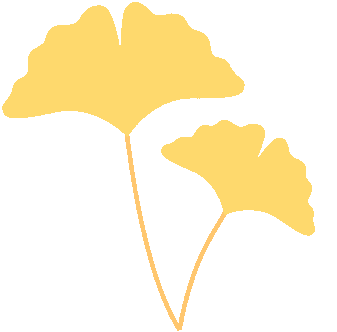
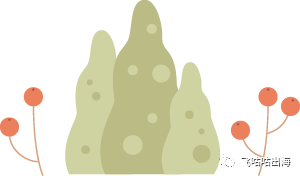
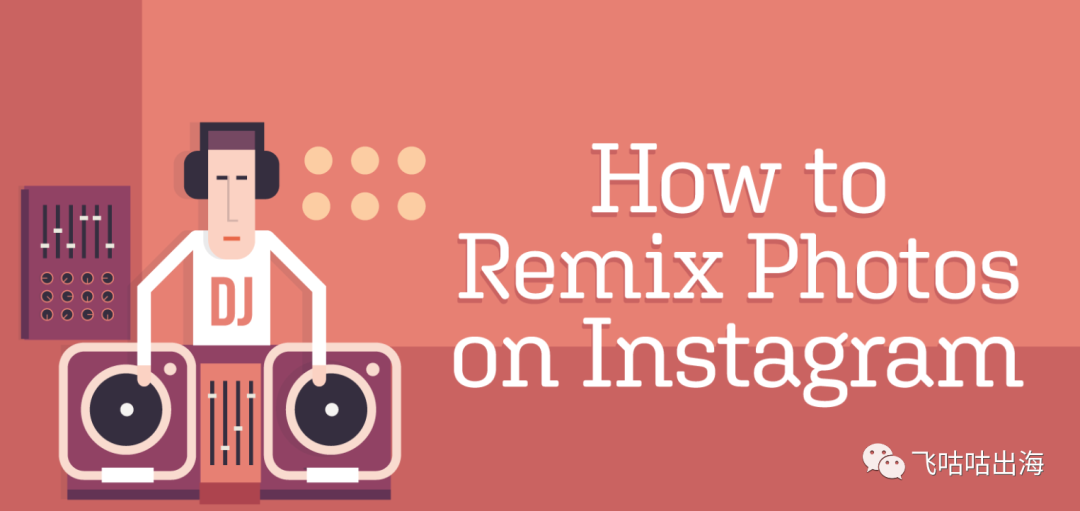
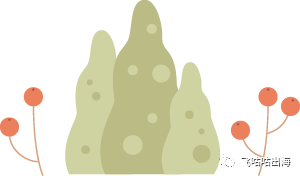
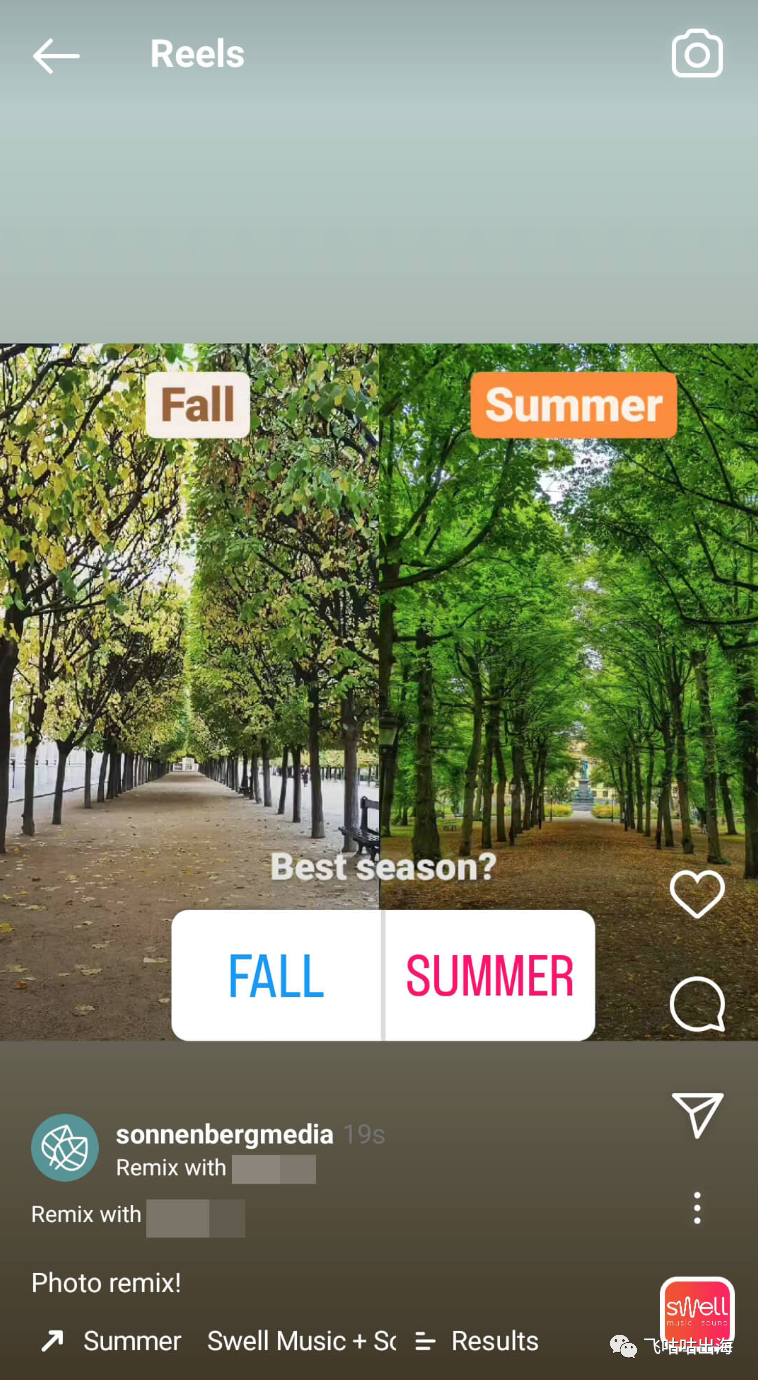
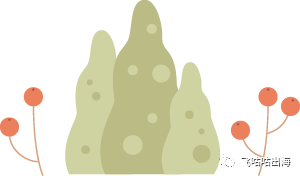
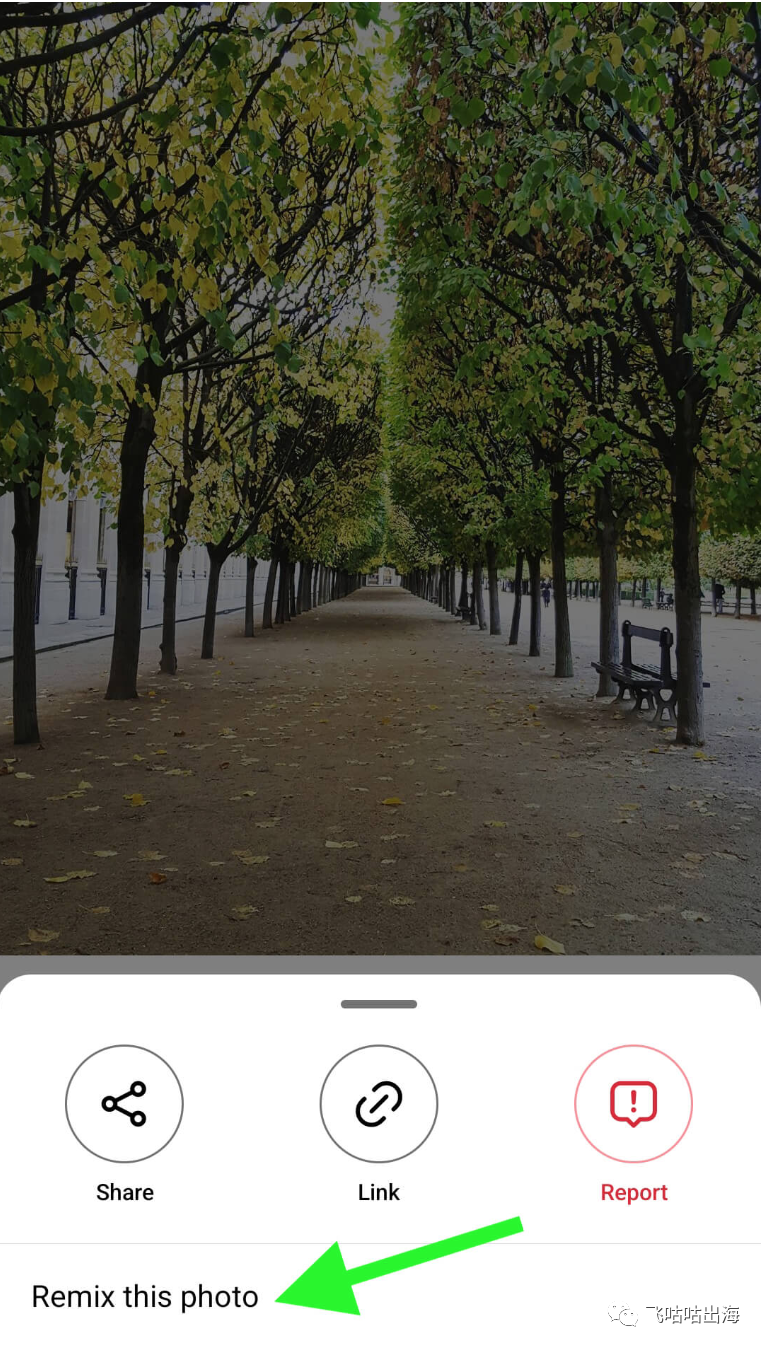


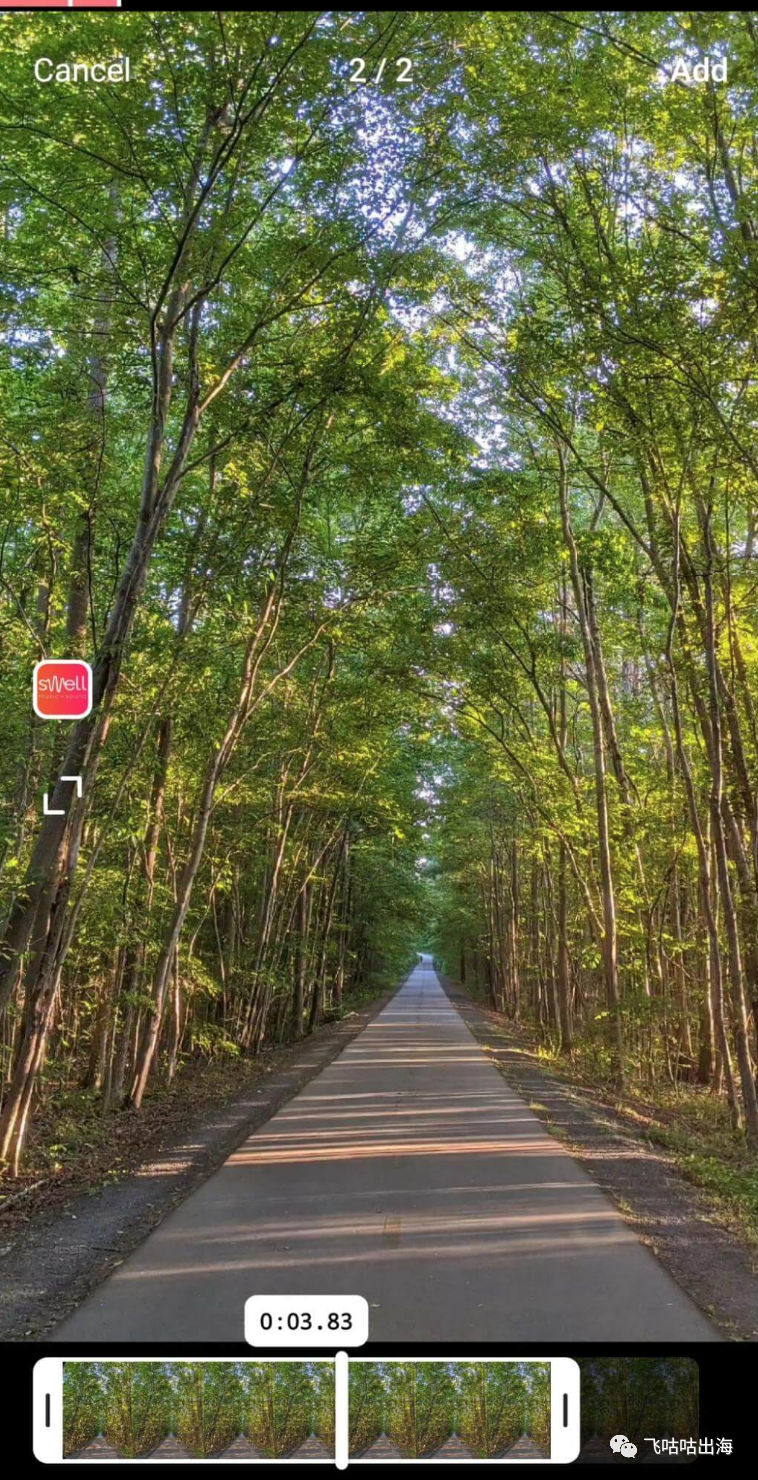
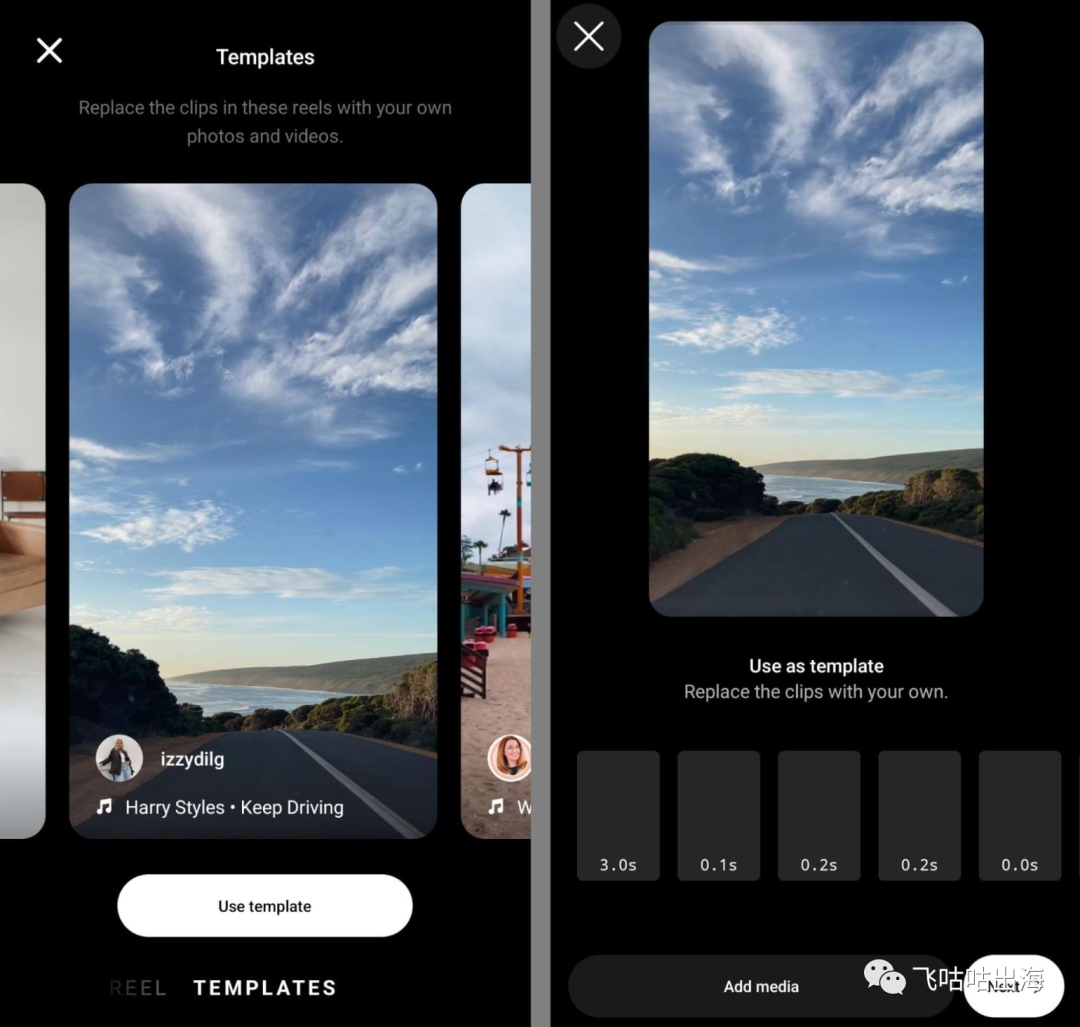
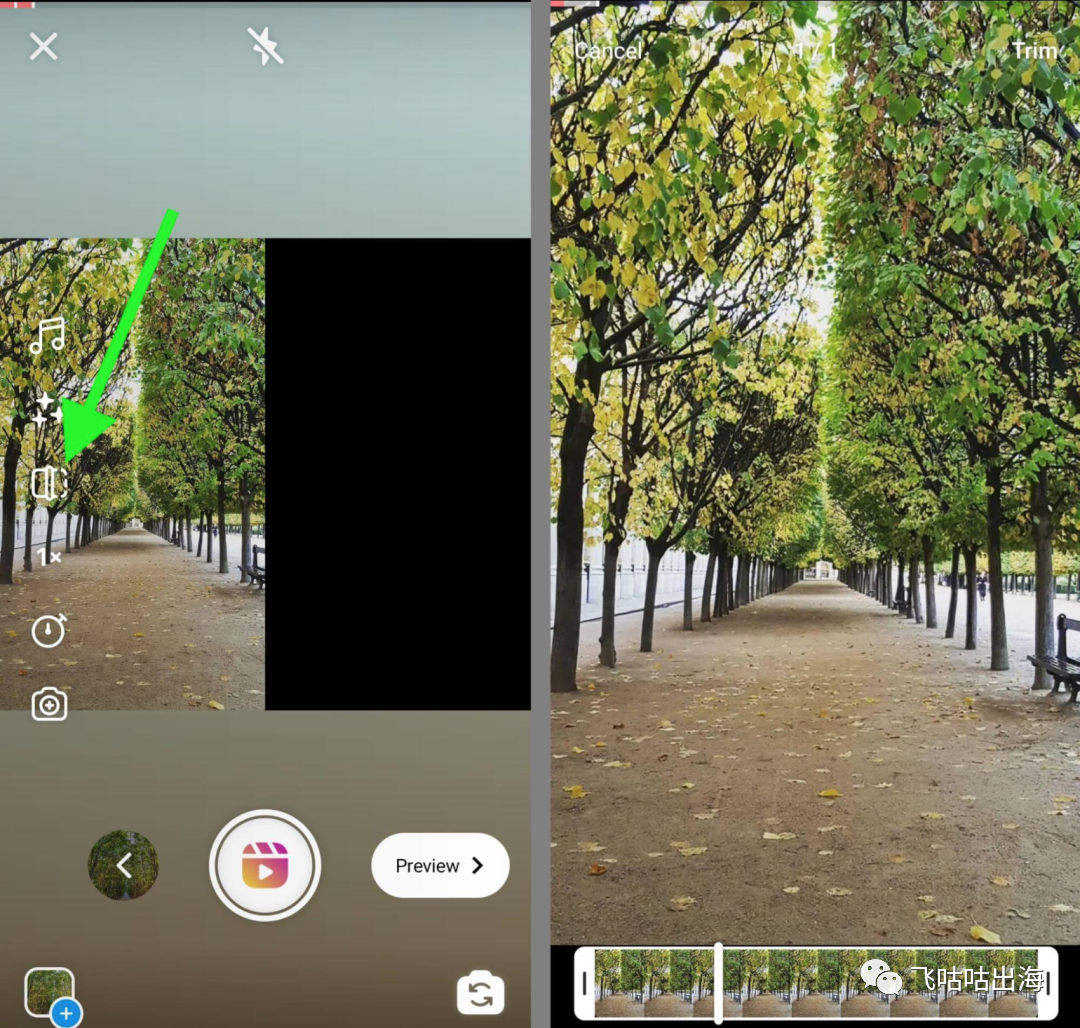

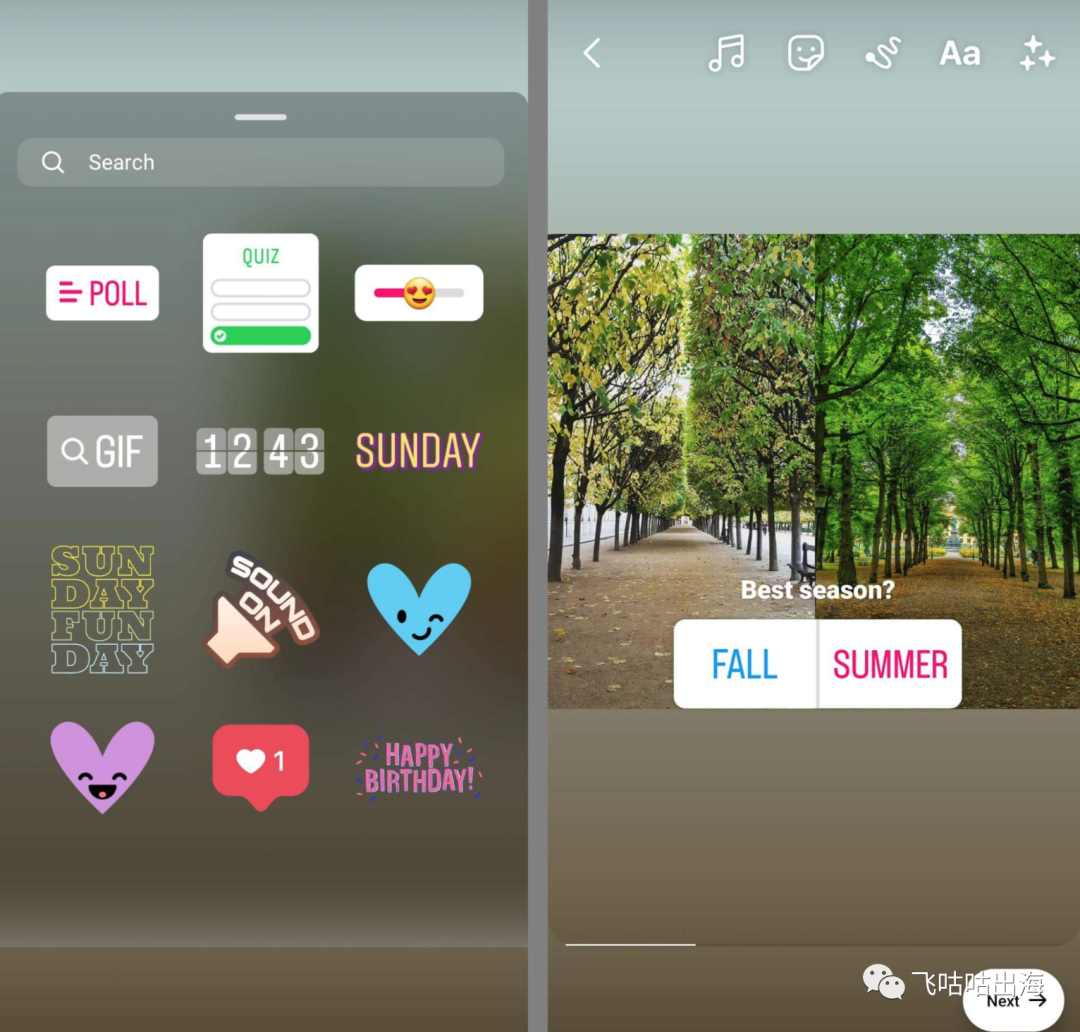
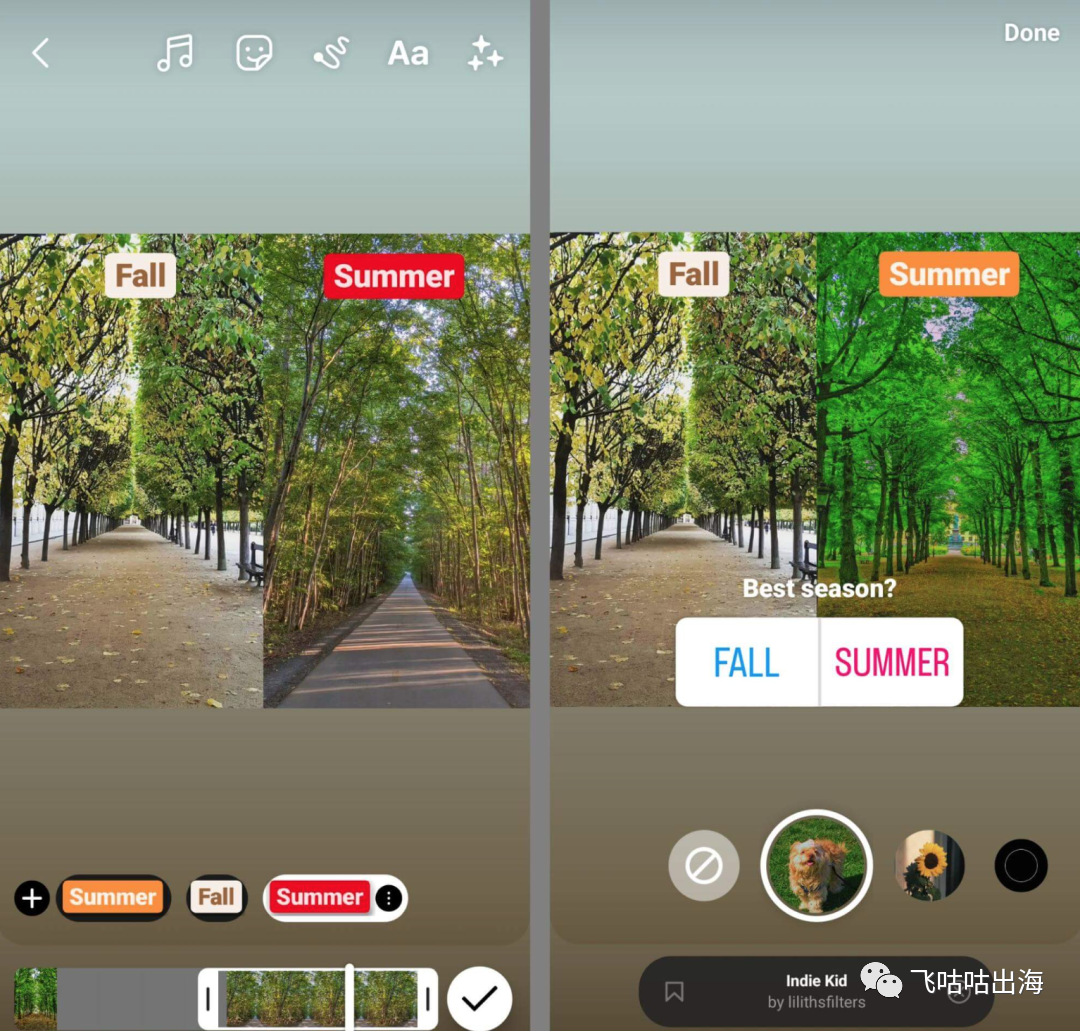

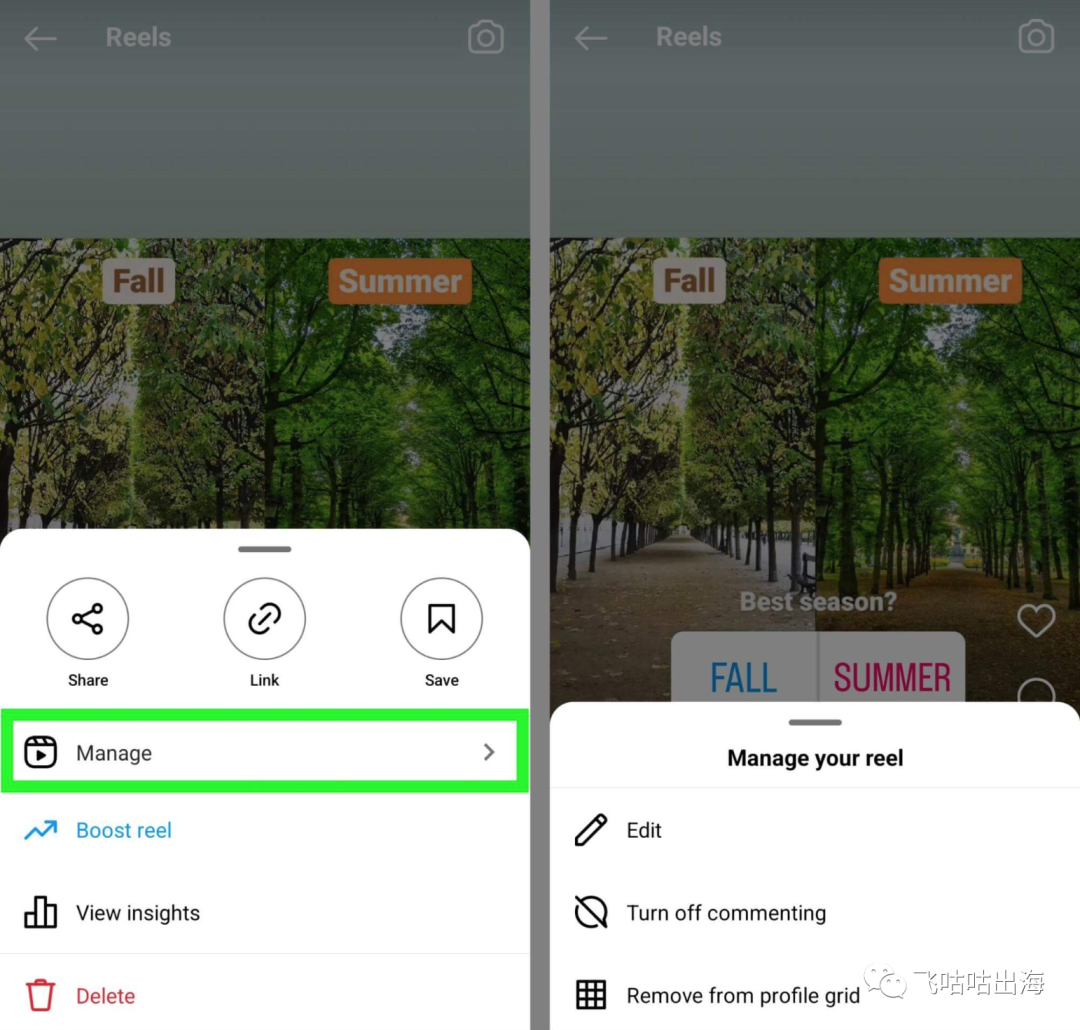
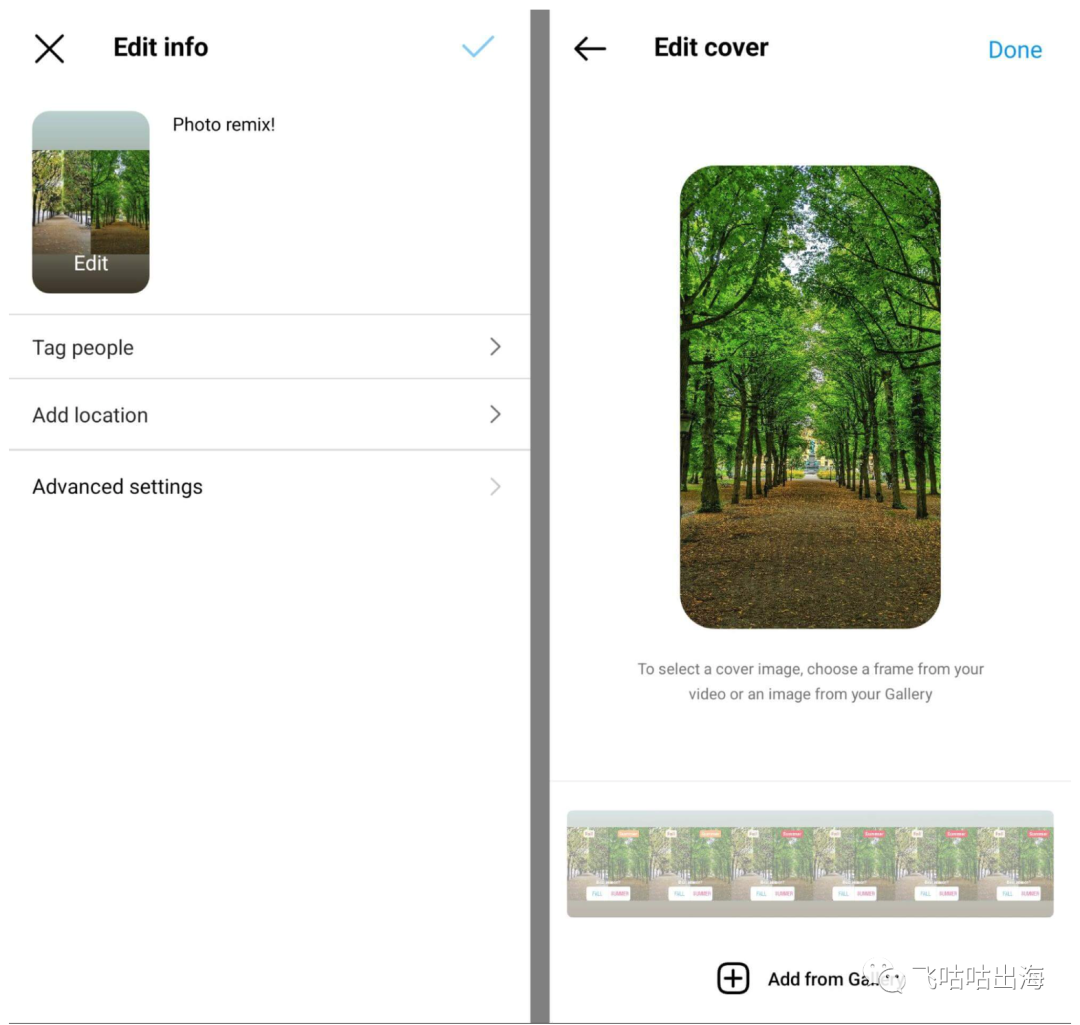
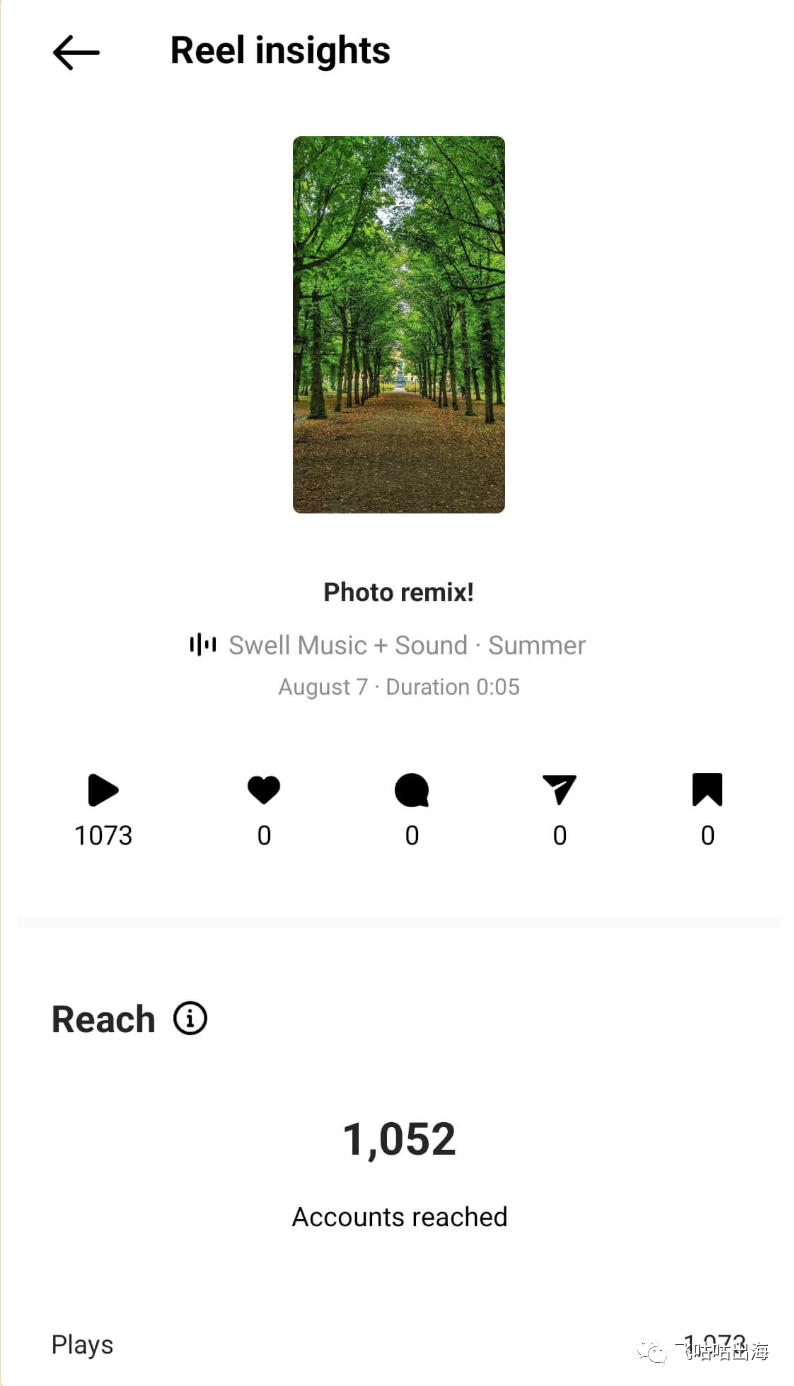
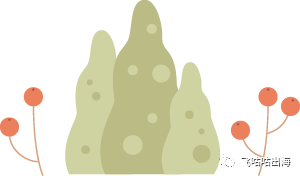

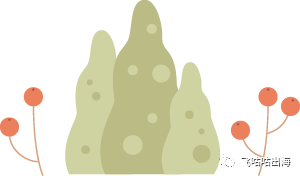
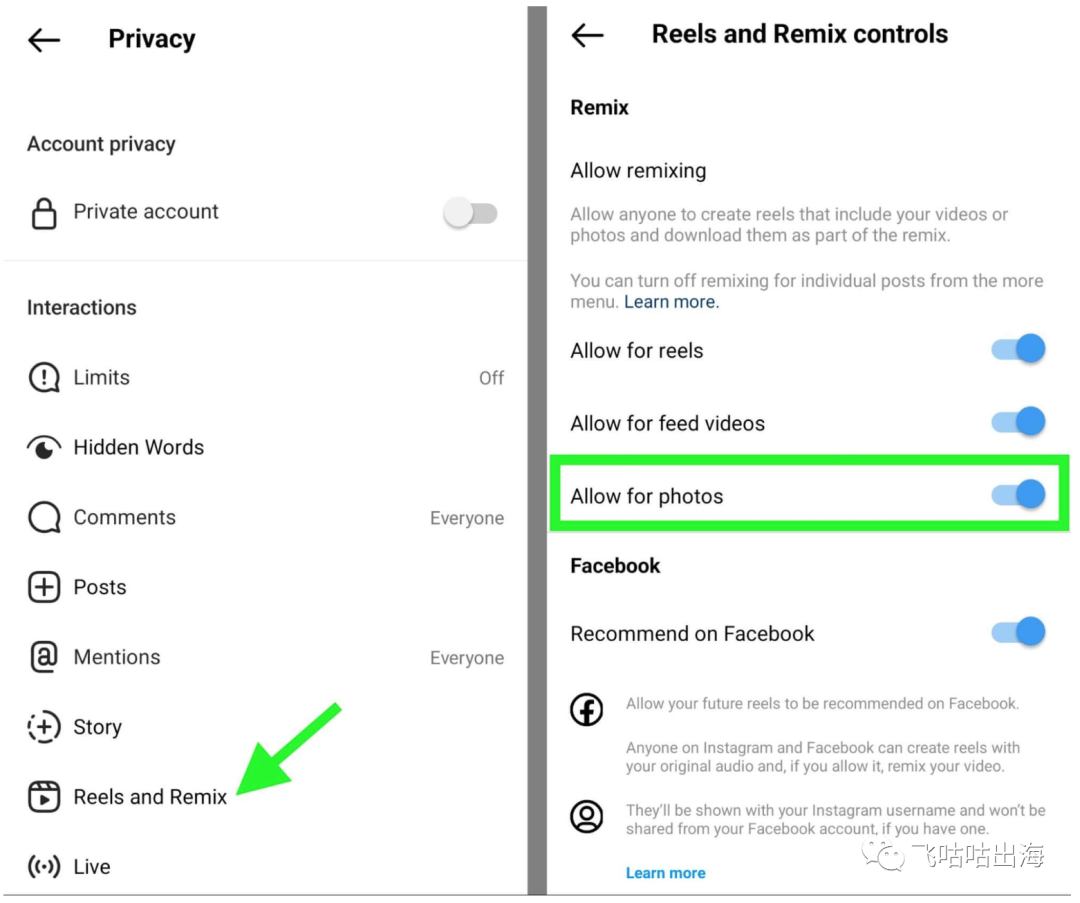
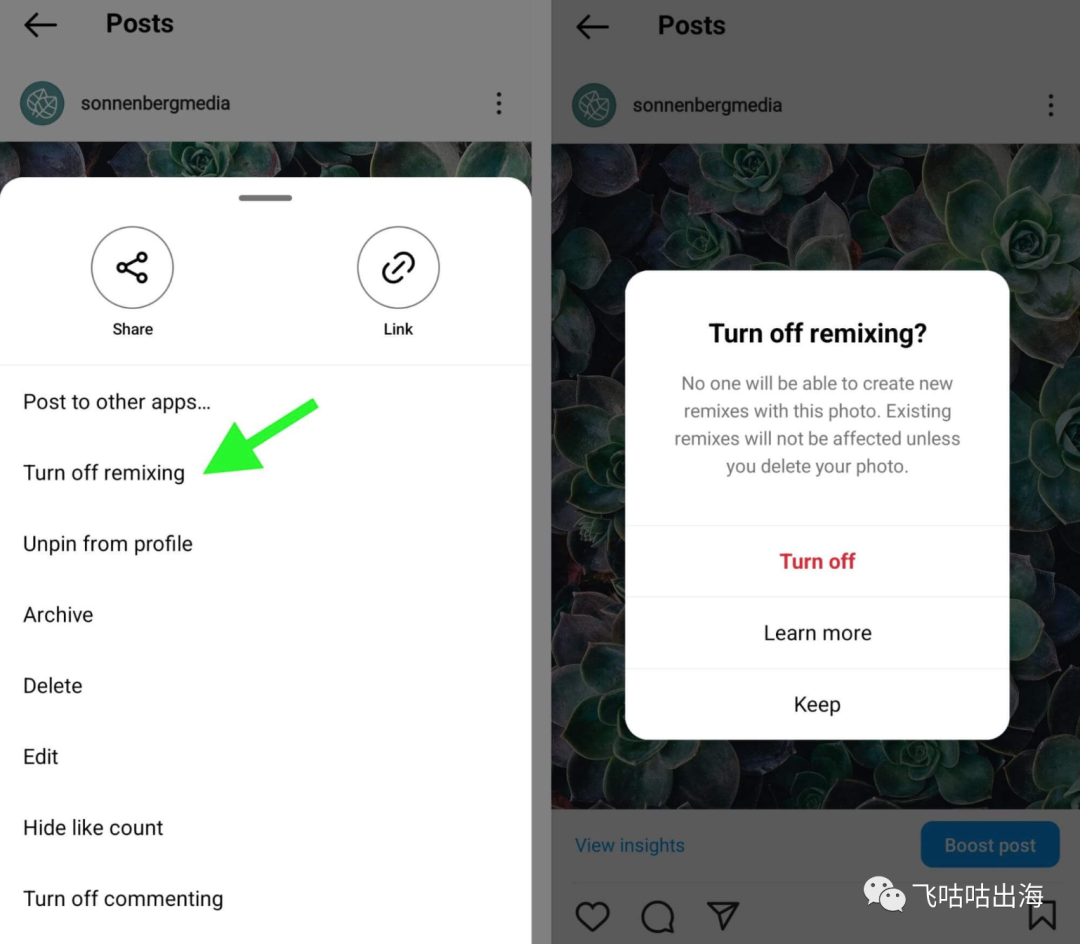
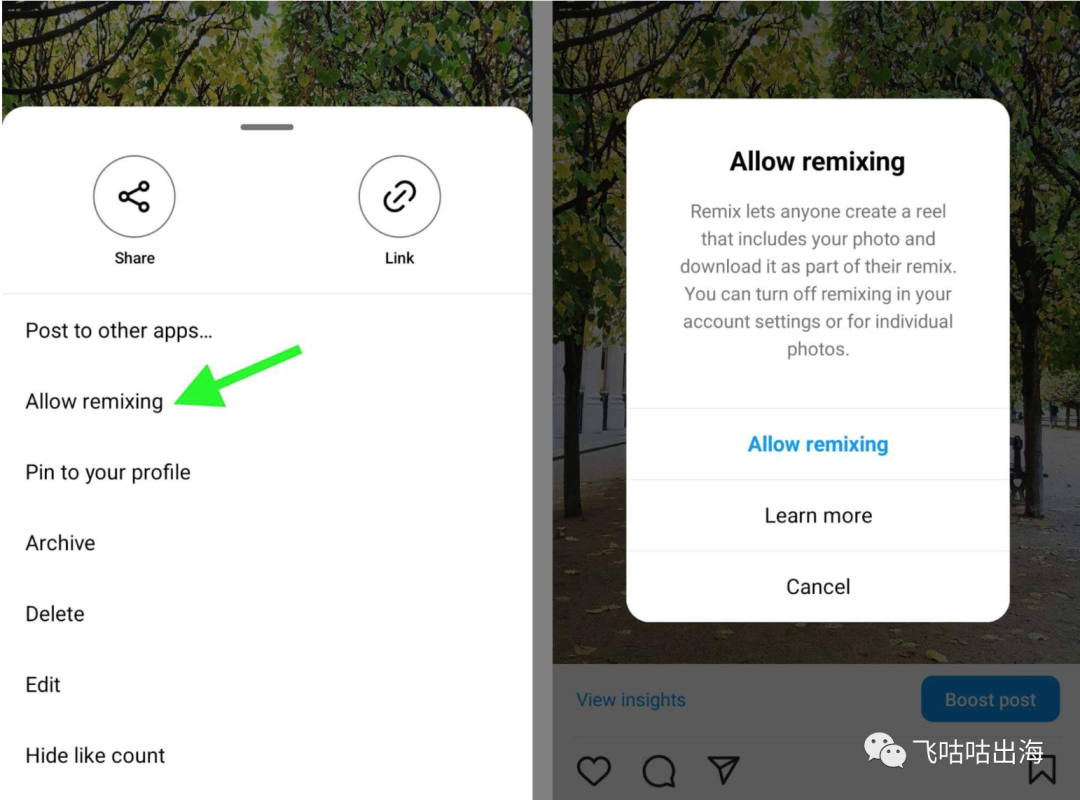
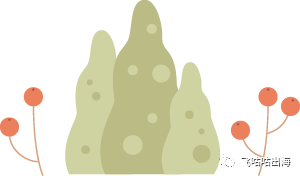

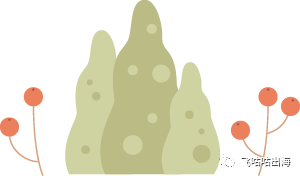

文章為作者獨立觀點,不代表DLZ123立場。如有侵權,請聯系我們。( 版權為作者所有,如需轉載,請聯系作者 )

網站運營至今,離不開小伙伴們的支持。 為了給小伙伴們提供一個互相交流的平臺和資源的對接,特地開通了獨立站交流群。
群里有不少運營大神,不時會分享一些運營技巧,更有一些資源收藏愛好者不時分享一些優質的學習資料。
現在可以掃碼進群,備注【加群】。 ( 群完全免費,不廣告不賣課!)